※本ページはプロモーションが含まれています。

・最近AIが普及してるけどそれで稼げないかな…
・AIで動画も生成できるってほんとなの?
・どのくらいお金がかかるの?
今回はこんな悩みを解決していきます!
動画生成AIとは?
動画生成AIとは、人工知能を利用して自動的に動画を生成するツールです。
従来の動画編集作業に比べると、時間と手間を大幅に削減することができます。
例えば、テキストを入力するだけで、自動で映像や音声が合成され、高品質な動画が生成されるのです。
このような機能を持った動画生成AIの中でも、特に注目されているのがVidon.aiというツールです。
Vidon.aiとは
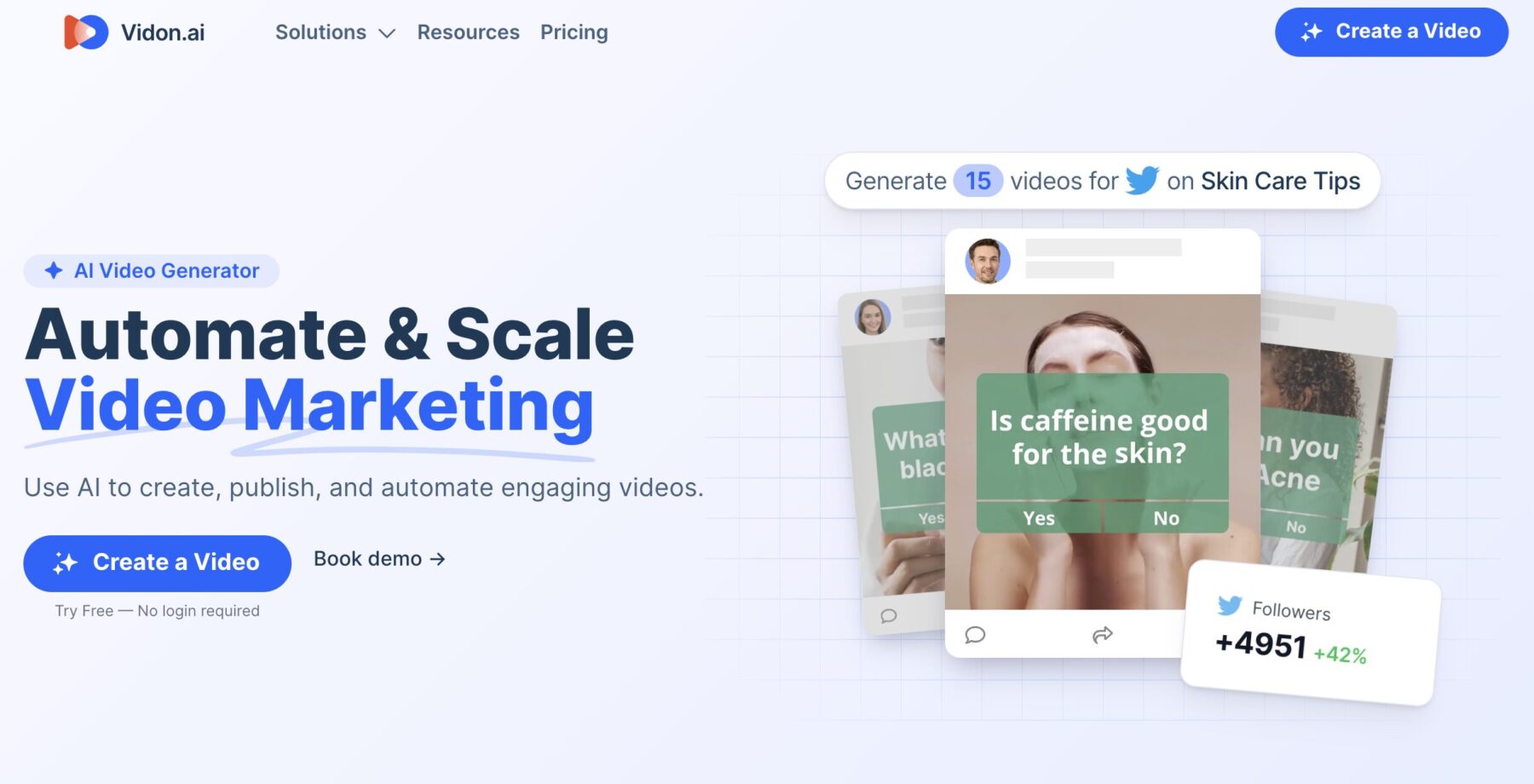
Vidon.aiは、Webサイトやブログの文章・画像をAIが解析し、
あらかじめ用意された画像・映像・音楽と組み合わせて、動画を自動生成する革新的なサービスです。
このツールを使えば、プロフェッショナルな動画を簡単に作成できます。
さらに新しい機能として、Chat GPTとのAPI連携が加わりました。
これにより、「トピック」を一言入力するだけで、シンプルで分かりやすい動画を自動で作成できます。
従来、何時間もかかっていたWebサイトの動画制作が、わずか数秒から数分で完了します。
これにより動画を使った情報発信がよりスピーティーに行え、競合サービスとの差別化が狙えます。
Web上での成約率アップや、ユーザーの満足度向上を図りたい企業にとてもおすすめのサービスです。
Vidon.aiの料金は?
Vidon.aiでは、動画の生成までは無料ですが、生成した動画をエクスポートして保存するのは有料です。
プランは以下の2種類が用意されていています。
動画を1回エクスポートするのに、1クレジットが必要です。
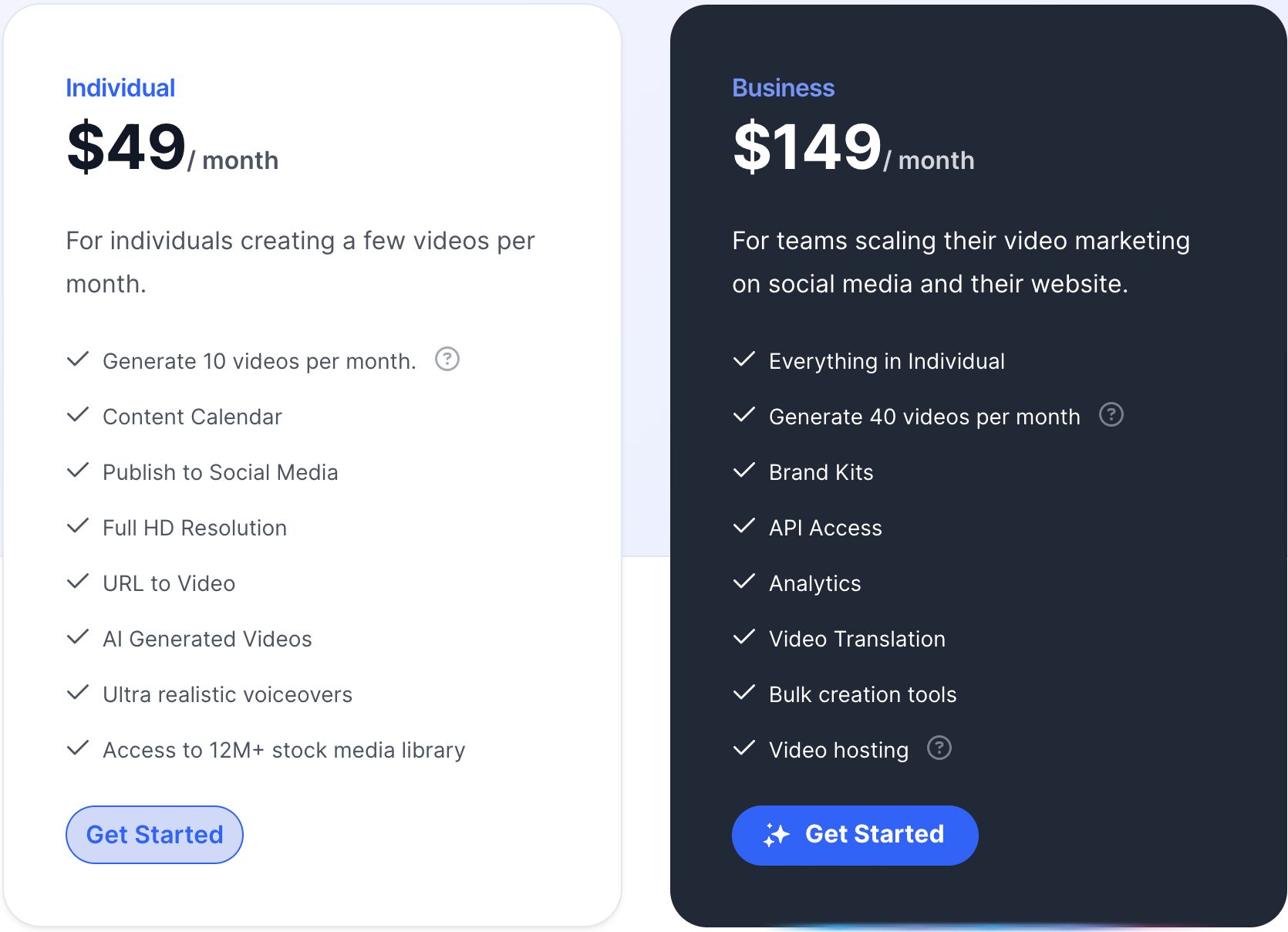
| Individual(個人) | 💲49/月 | 10クレジット付与。基本機能 |
|---|---|---|
| Business(ビジネス) | 💲149/月 | 40クレジット付与。基本機能、動画の一括作成、高いカスタマイズ性 |
ちなみに1年契約だと40%オフで契約できます!
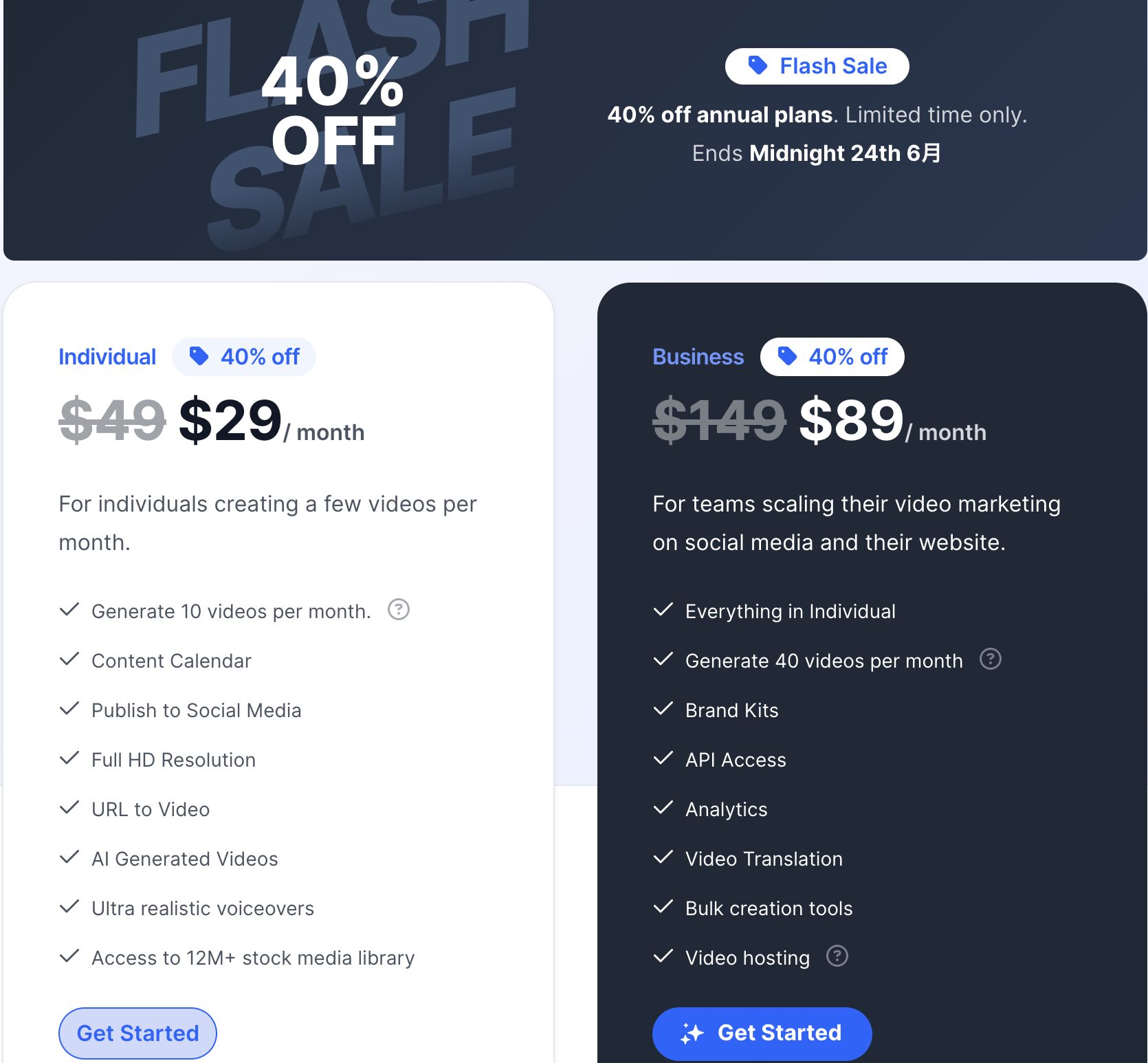
だんだん値上がりしているので、お得なうちに年間契約するのがおすすめ!
以前の料金プラン
| Starter(スターター) | 💲12/月 | 3クレジット付与。基本機能 |
|---|---|---|
| Growth(グロース) | 💲38/月 | 15クレジット付与。基本機能、動画の一括作成、高いカスタマイズ性 |
| Bulk(バルク) | 💲120/月 | 60クレジット付与。Growthの機能、充実したサポート |
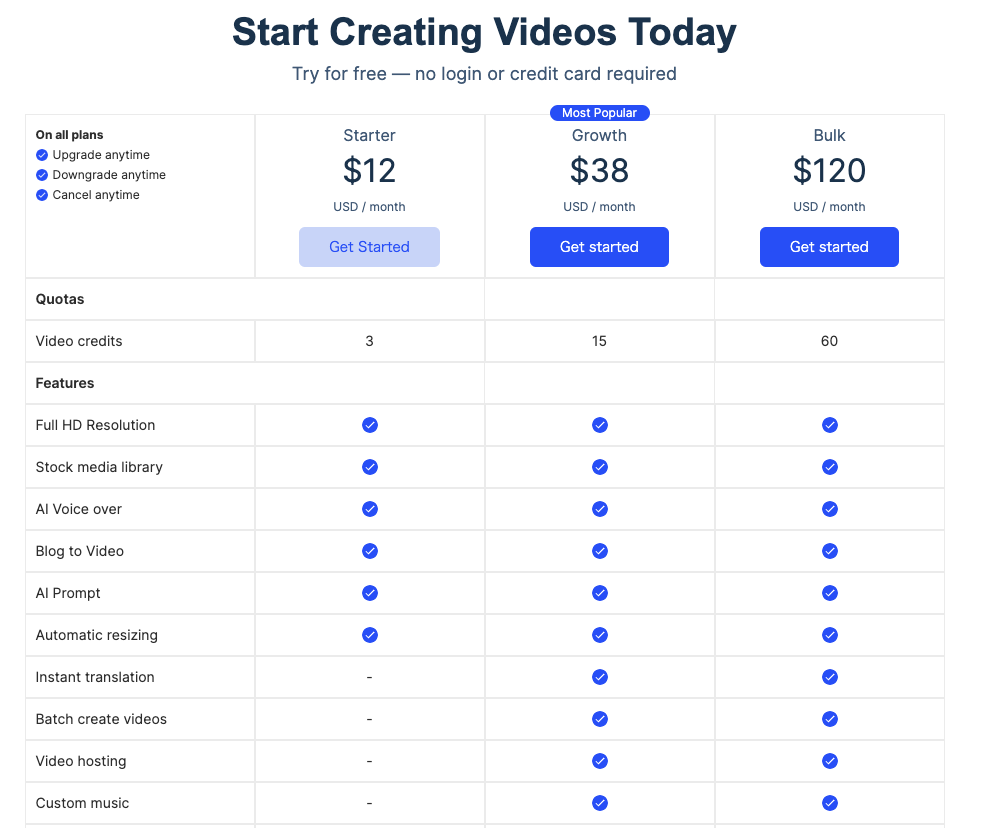
以前はこんなに安かったのに...
Vidon.aiの始め方
サインイン不要でサービス利用開始
Vidon.aiはサインインや会員登録なしで動画作成が可能です。
まず以下のURLでVidon.aiのサイトにアクセスし、中央の「Create Video」ボタンをクリックします。

テンプレートを選択
Vidon.aiは3つのテンプレートが用意されています。
まずは、「URL to Video」から使ってみましょう。

今回は「新NISAで始める高配当株で資産を増やす投資術!」の記事で動画を生成してみましょう。
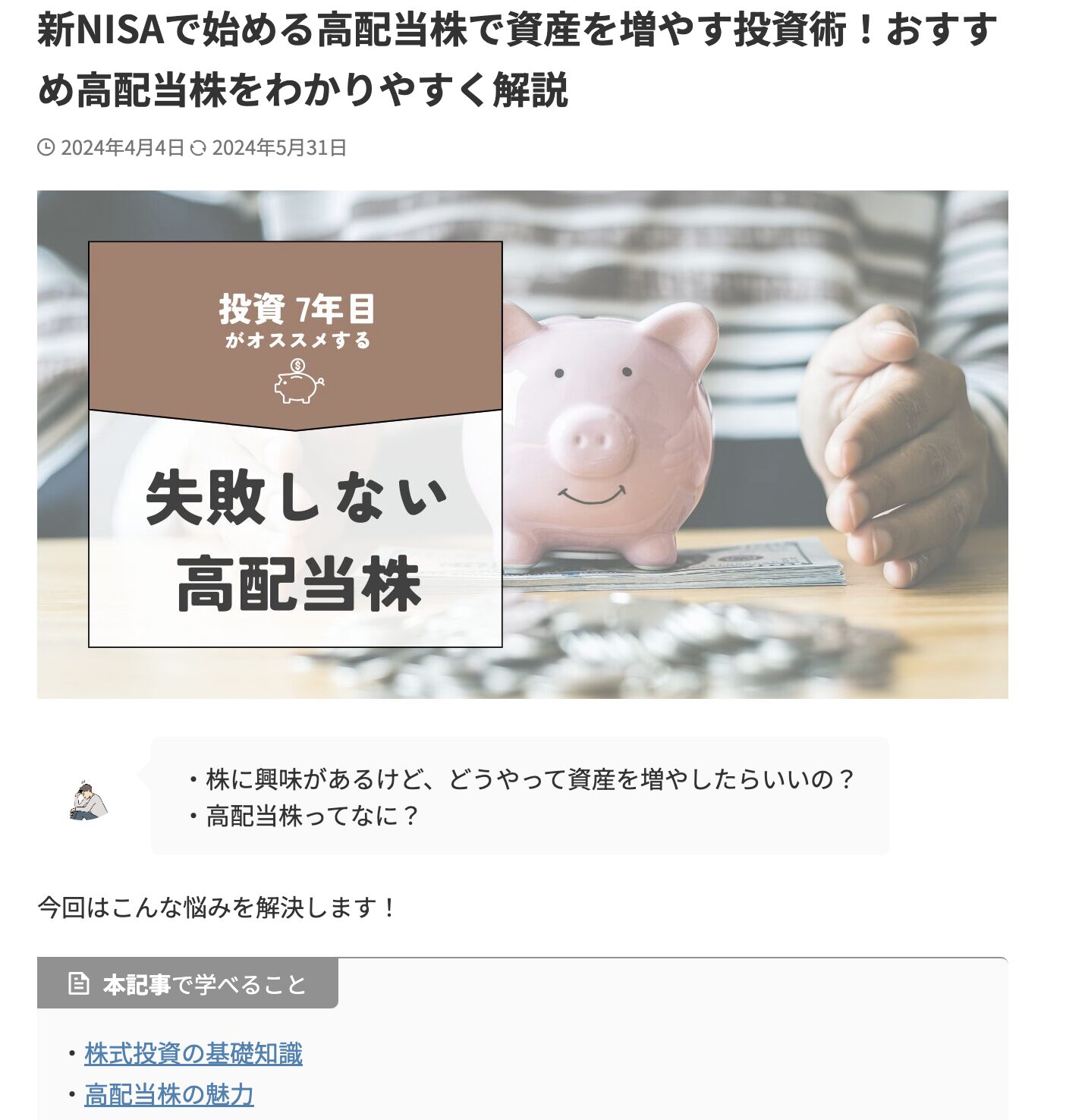
ページURLを貼り付け、イメージ選択
「URL to Video」をクリックすると、以下の画面に遷移します。
・「URL」の窓に、動画化したいWebサイトのURLを貼り付けしてください。
・「Video type」のプルダウンからURLのコンテンツに基づいてビデオの種類を選択します。
・「Length」のプルダウンからお好みの動画の長さを選択します。
・「Images」のプルダウンからお好みの背景画像を選択します。
こちらの「Images」のデフォルト画像ではなくオリジナル画像を使うこともできます。

上記設定が終わったら、「Create Video」を押すと、動画の生成が始まります。
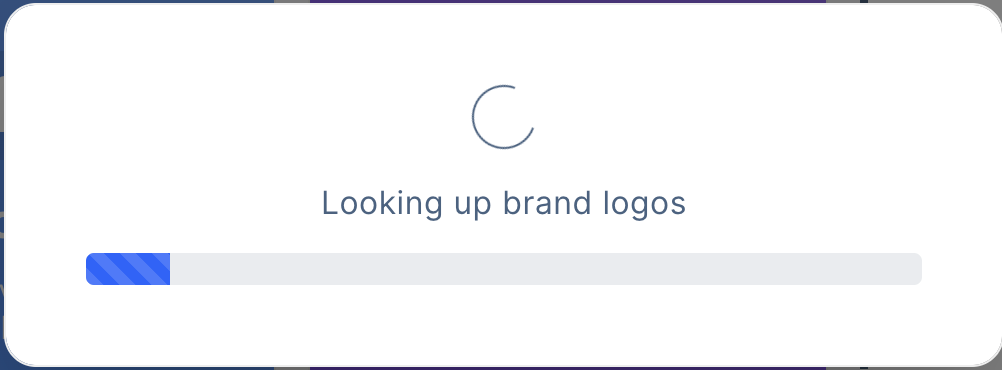
生成された動画を調整
数秒から数分で、生成された動画のプレビュー画面が表示されます。
ただデフォルトの言語が英語に設定されている場合、
以下のようなポップアップが出てくるので、「Switch to japanese」を押して、日本語設定に変更してください。
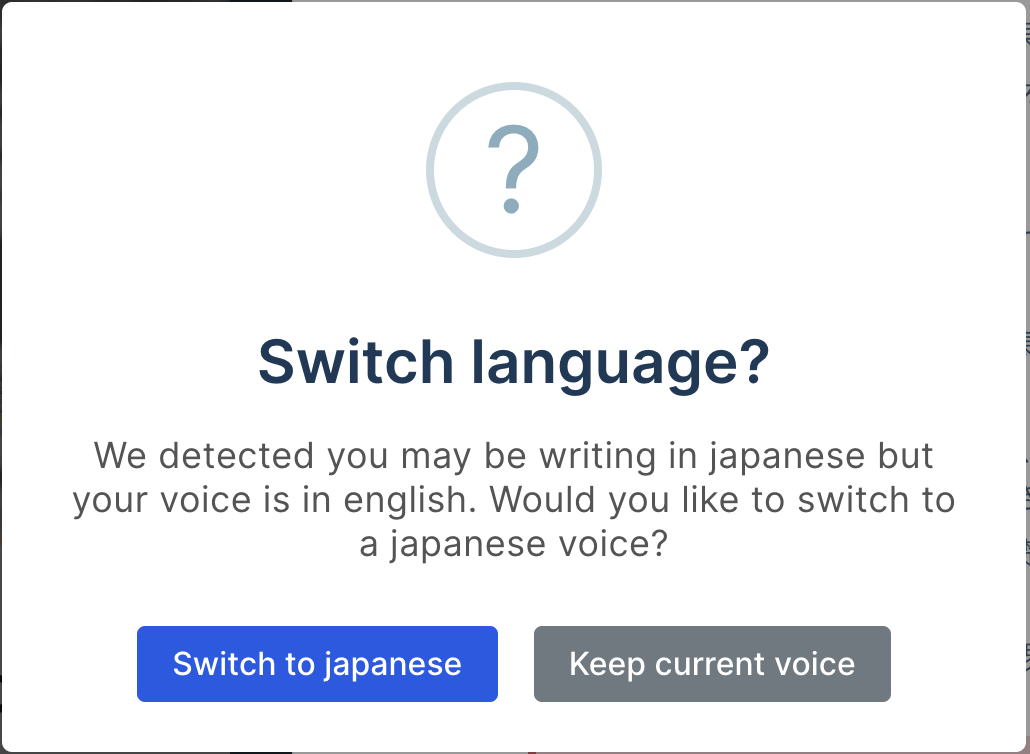
数十秒経つと日本語の動画が生成されます。
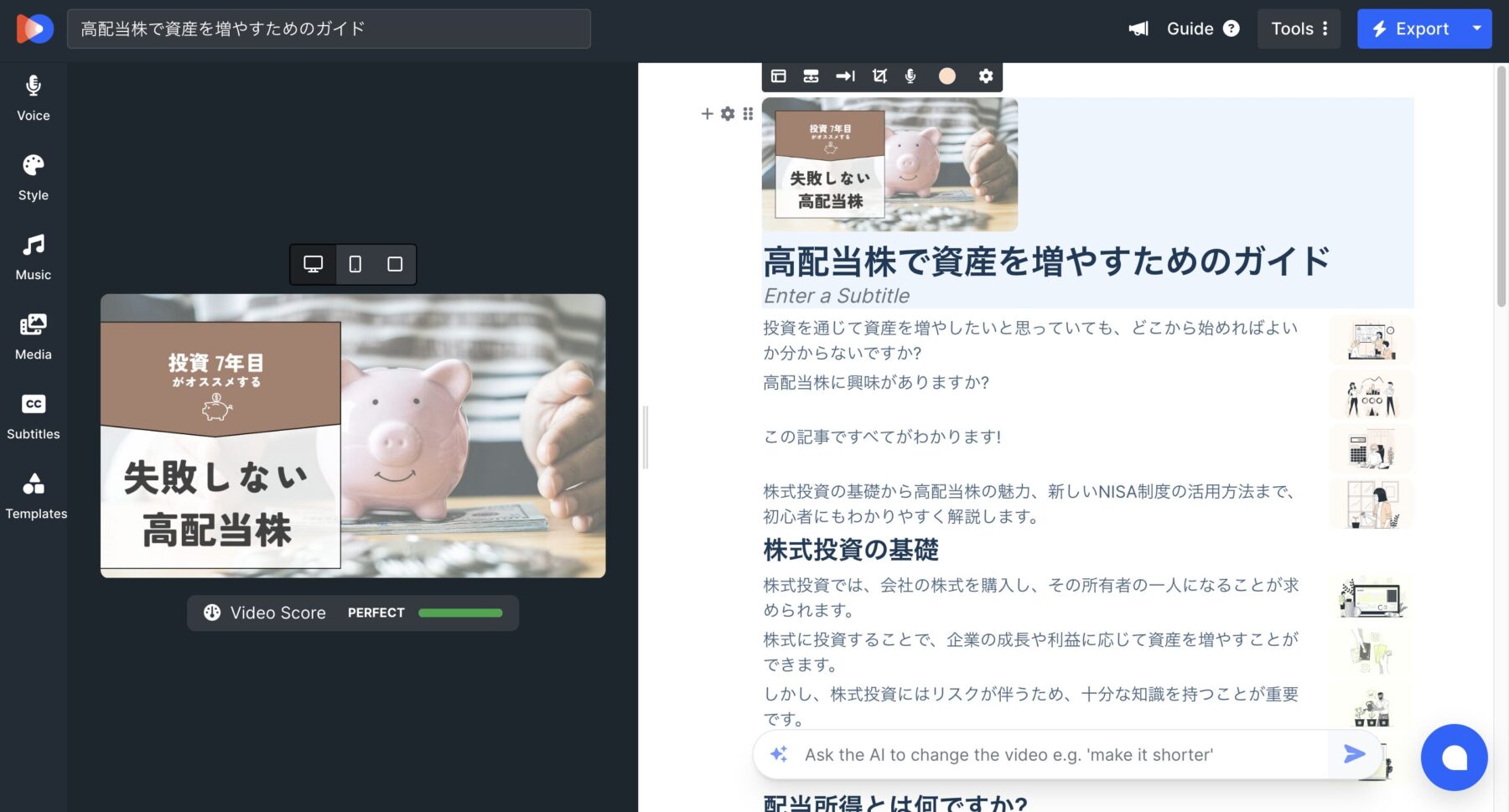
動画の画面比率を変更したい場合はプレビュー画面上部のアイコンから選択します。
画面比率は、「16:9」(横長)、「9:16」(縦長)、「1:1」(正方形)の3種類あり、各種SNSやYou Tubeにも対応しています。
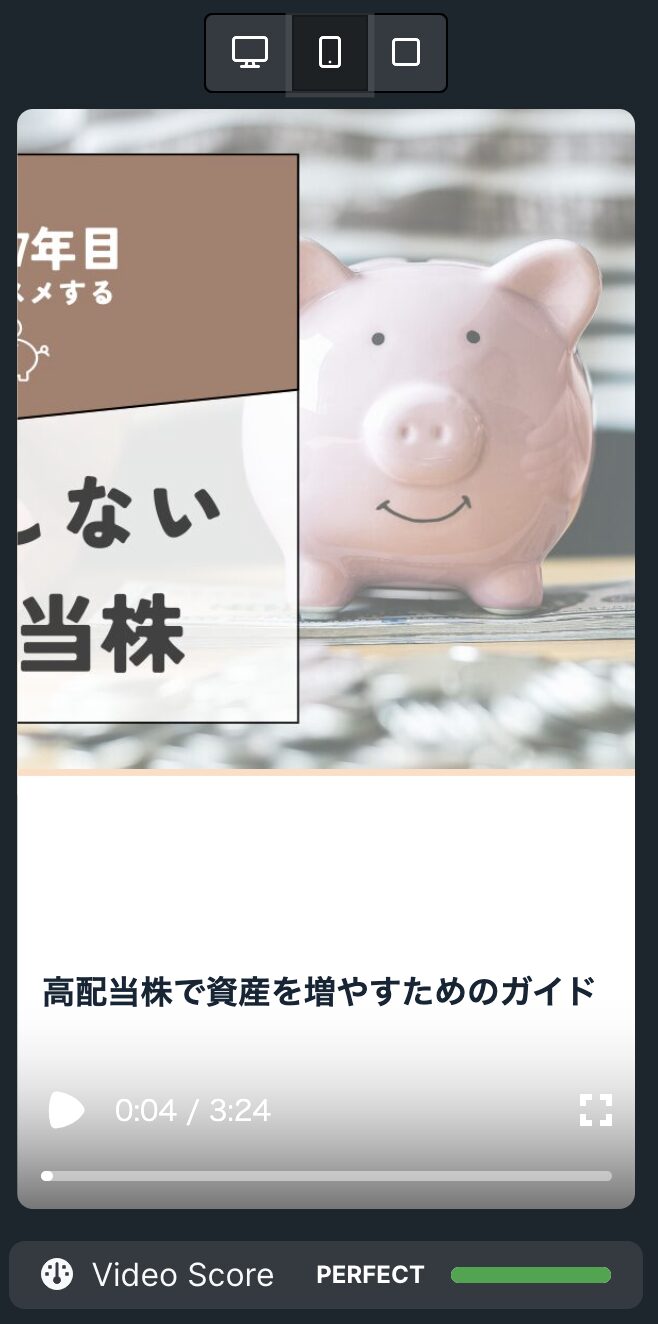
また、ナレーターや、声・言語の変更、話すスピードの調整にも対応しており、クオリティーの高い動画を作成できます。
音楽、背景画像も、画面左のコマンドバーから自由に変更できます。
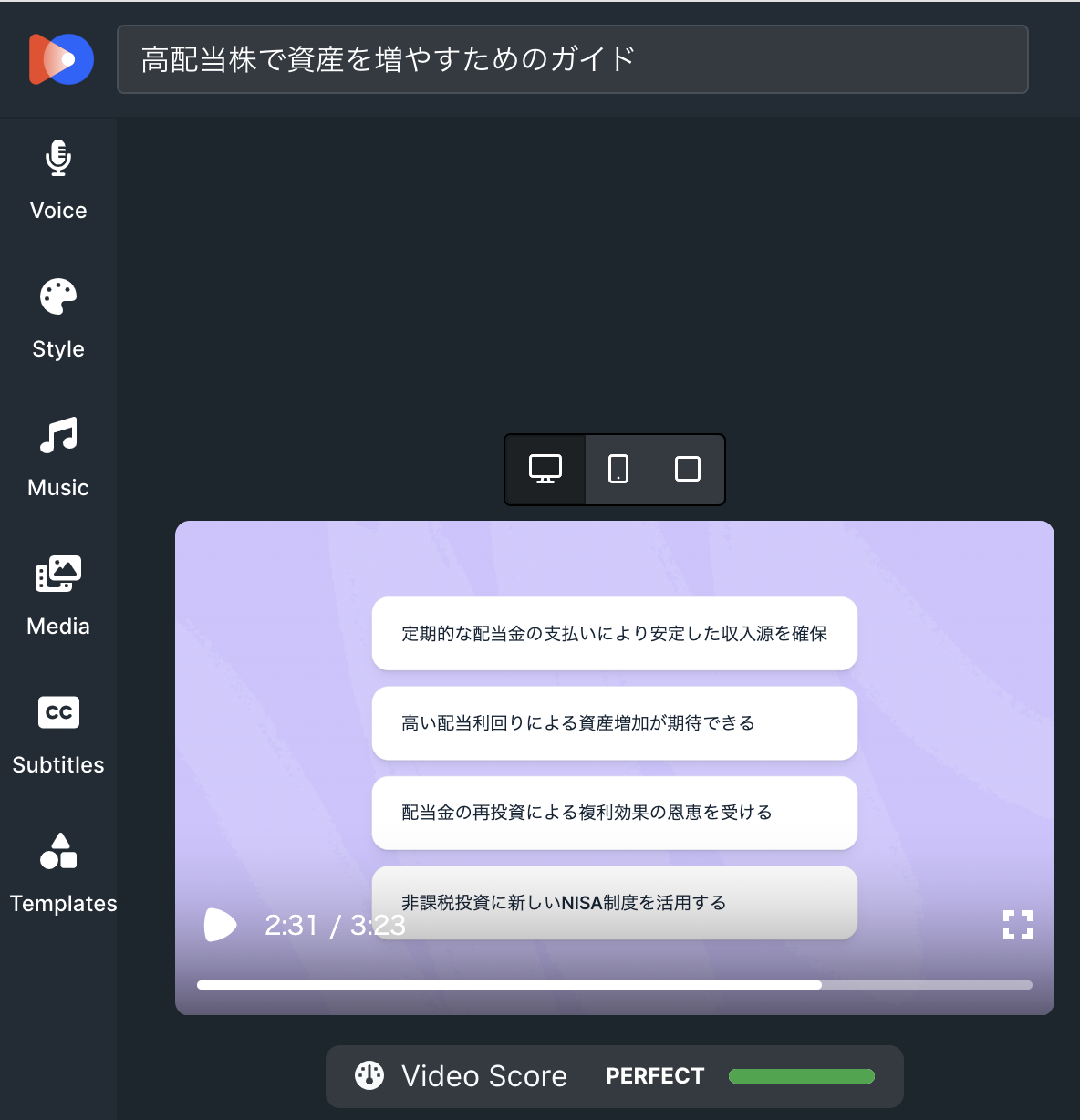
右上「Export」で生成完了!
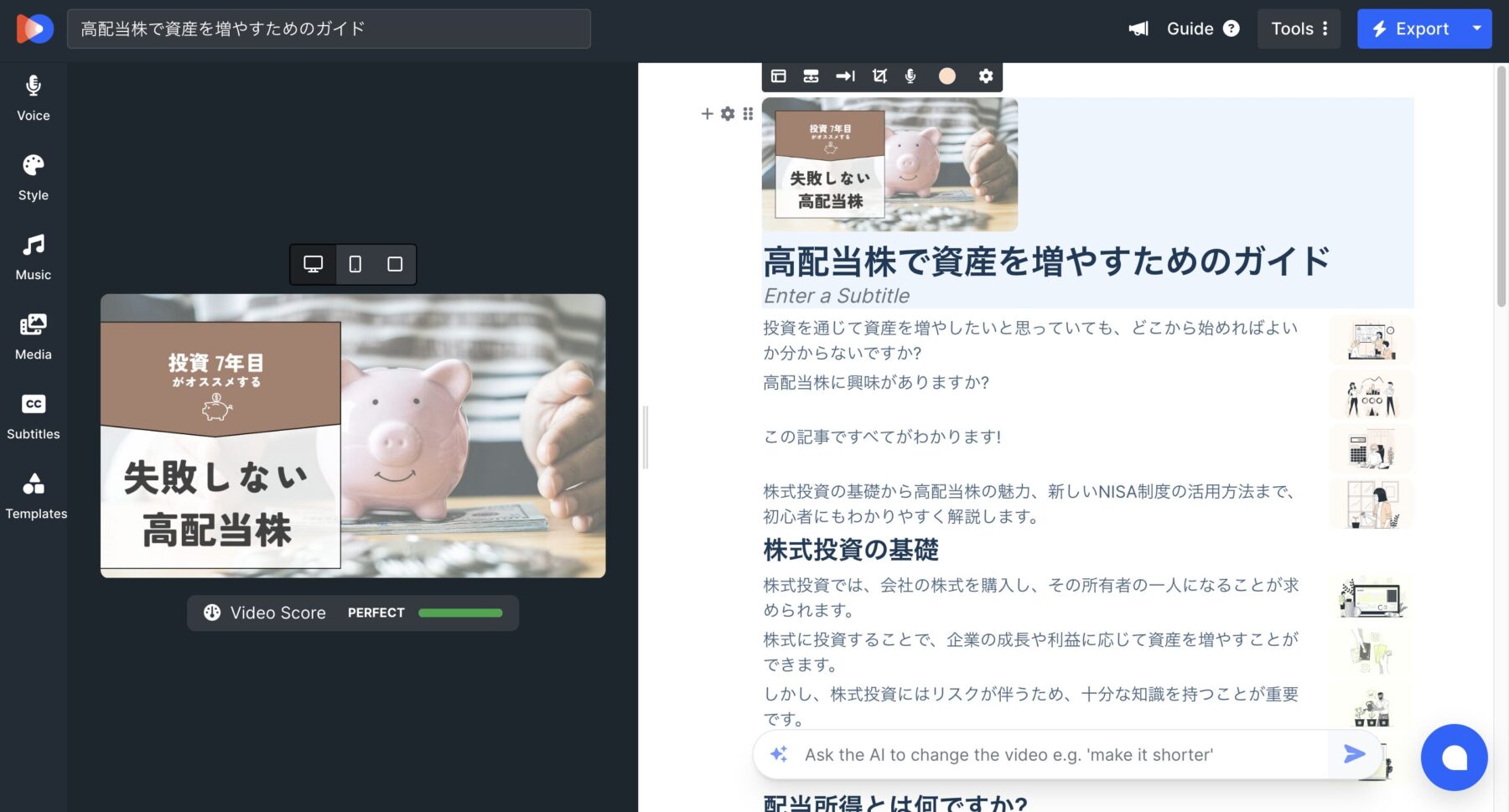
ここから数十秒経つと動画がダウンロードされます。
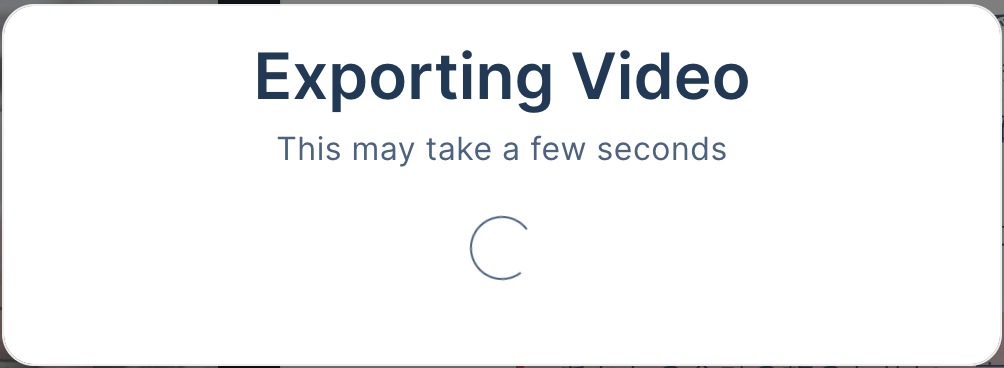
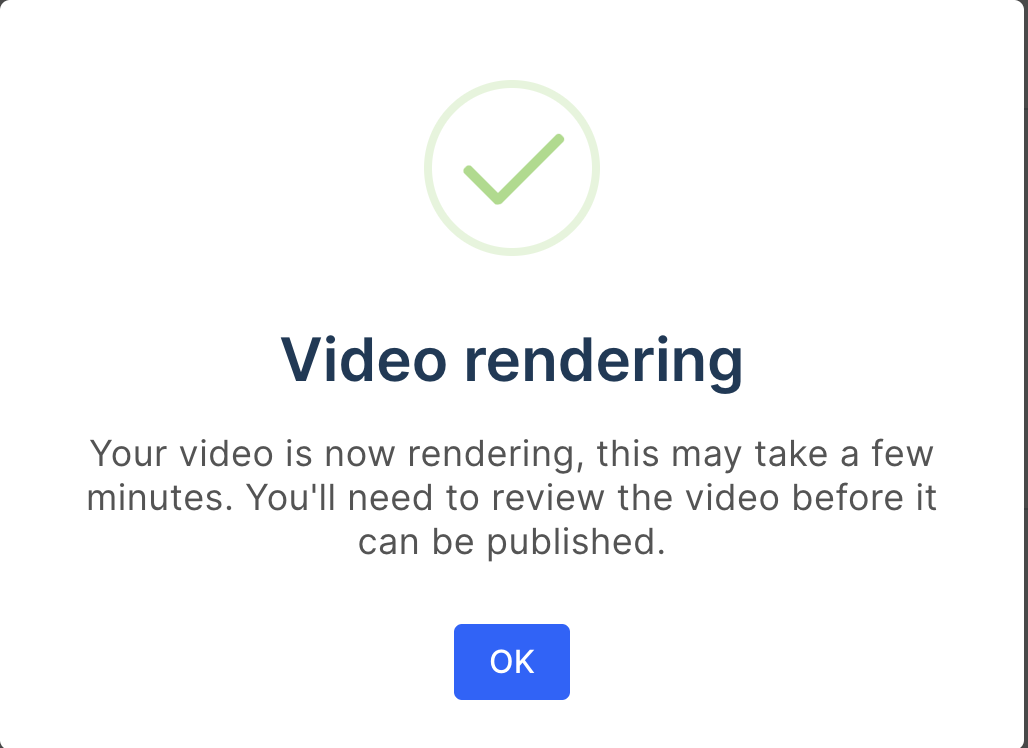
Vidon.aiで修正なしで作った動画がこれ👇
ただ動画をダウンロードするには、有料プランの契約が必要になるので注意!
ブログ記事を一発でここまで質の高い動画にしてくれるのは、
Vidon.aiだけなので、値段が安い今のうちに!
Chat GPTで動画を自動生成
では次に「AI Prompt」テンプレートを使ってみましょう。

「AI Prompt」を押すと、トピックの入力画面に移るので、「Topic」の窓に作りたい動画の内容を記述します。
・今回は、「驚愕!金融界の驚きの事実10選」と入力。
・そのほかは、「URL to Video」の時と同じ。
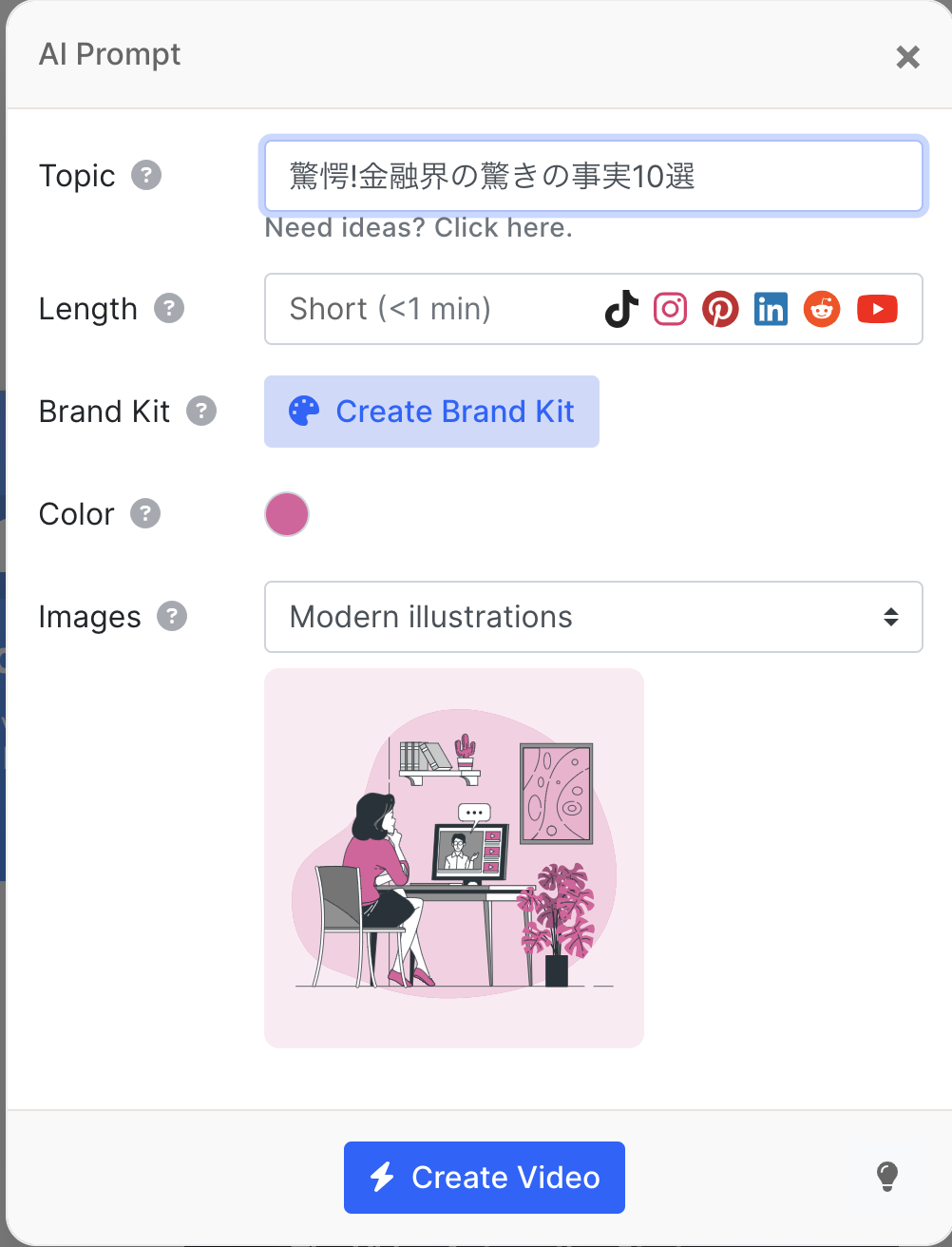
すると、数十秒でこのような動画が生成されました。
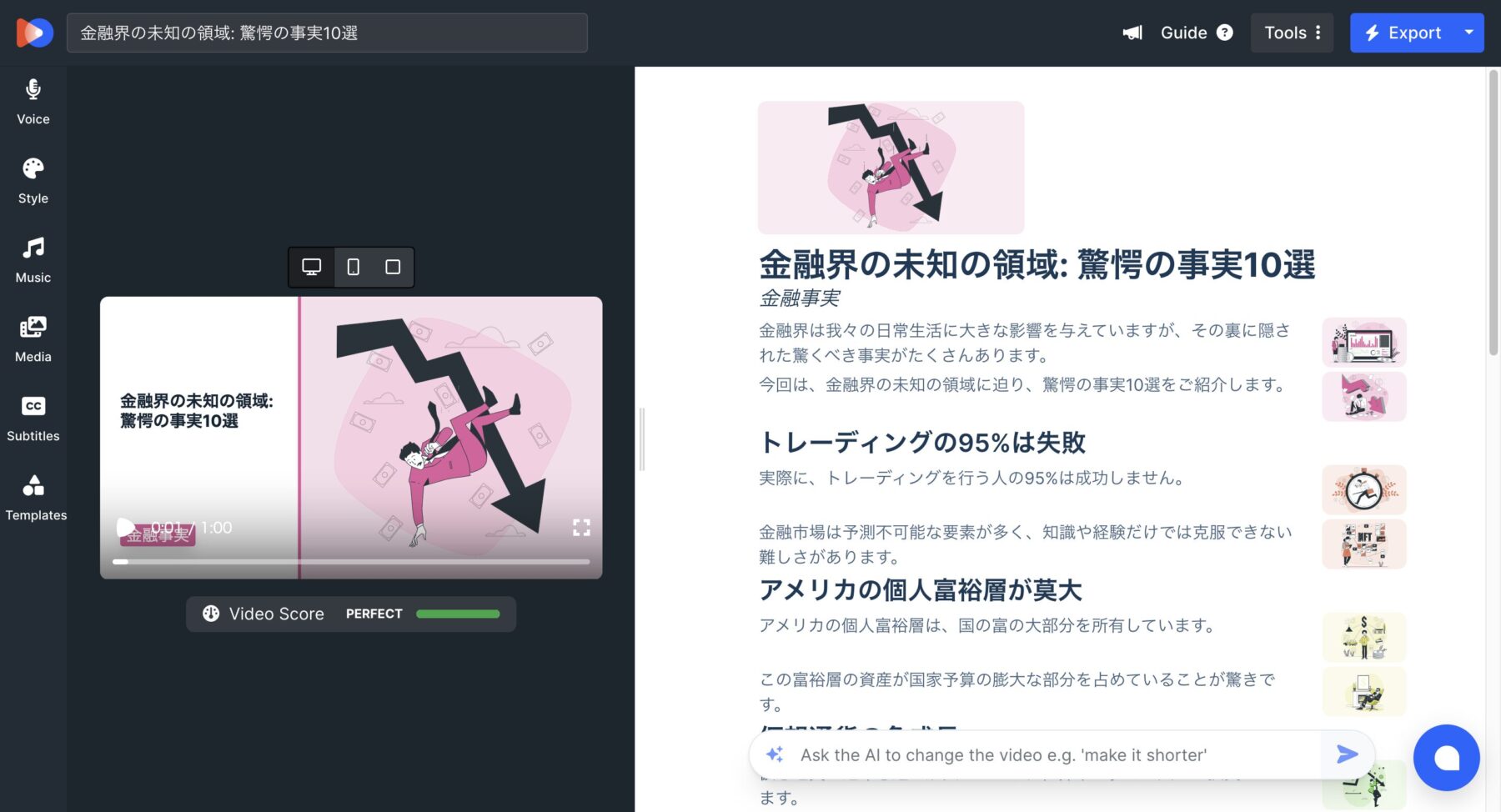
動画をゼロから作成
最後に「Blank」テンプレートを使ってみましょう。

「Blank」を押すと、自由に文章を入力できるホワイトページが表示されます。
他の動画編集アプリと同様にタイトル、目次、本文、画像などを追加しながら、
プレビュー画面を確認しながら動画を仕上げていきましょう。
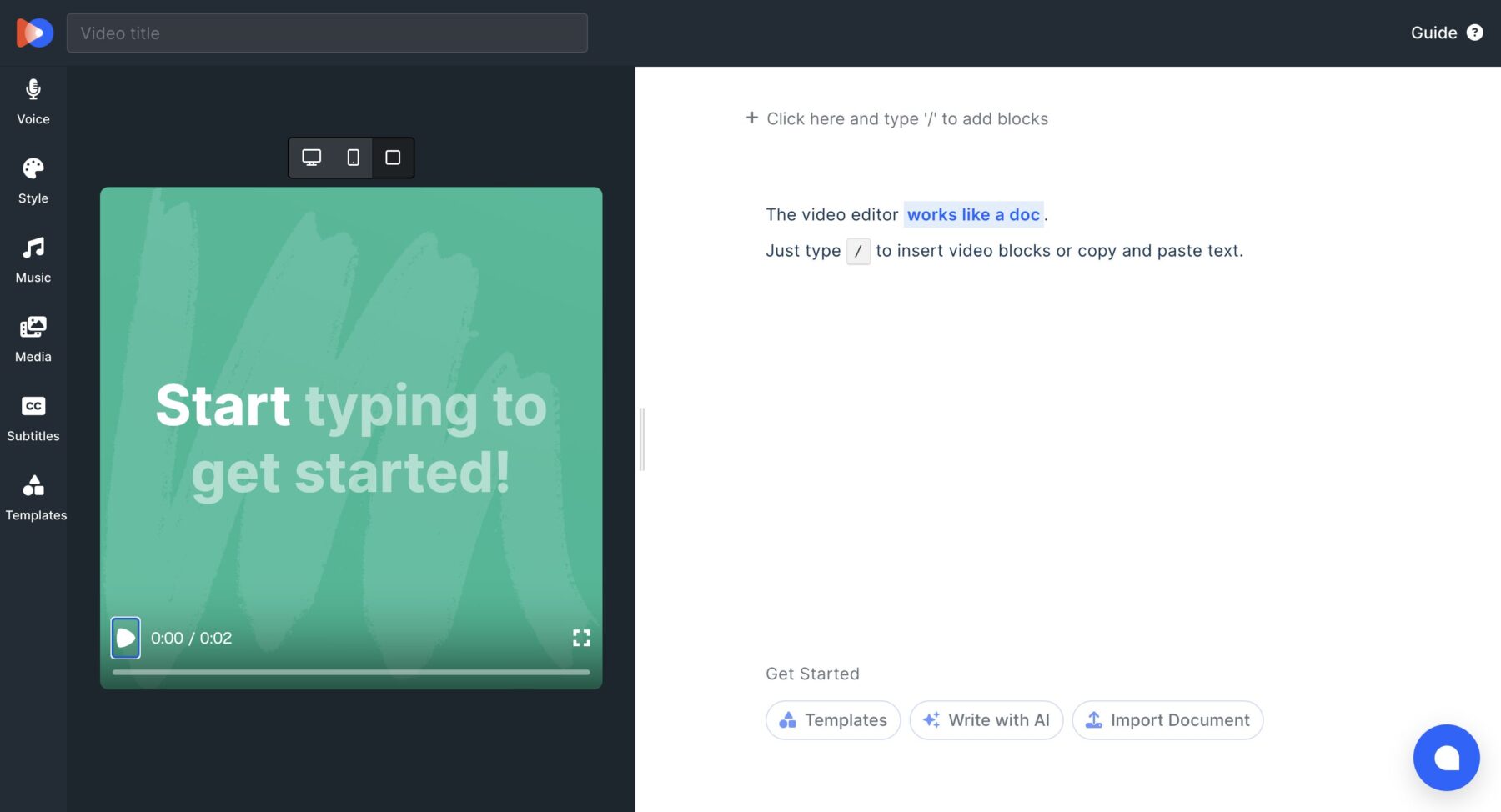
まとめ
今回は、動画生成AIのVidon.aiの使い方を紹介しました。
Vidon.aiを使うと、Webサイトやブログ記事さえあれば短時間で動画を作成できます。
これにより動画を使った情報発信が迅速に行え、Web上での成約率アップが期待できます。
Vidon.aiを活用すると今話題のAIを活用して、副業での収入を最大化することができます!
AI副業はこれから到来するAI時代に乗り遅れないためにも、
AIの基礎力を身に着けながら実践の中でスキルを磨くとても優れたスキル獲得手段です。
Vidon.aiを活用した稼ぎ方
Vidon.aiは、Webサイトやブログ記事さえあれば短時間で動画を作成できます。
なのでまずはブログ記事をAIで作り、そのブログ記事を動画化してブログ記事に誘導したり、
YouTubeで広告収益を目指すのがおすすめです。
>AIを活用してブログを量産する方法は、こちらをご覧ください!
